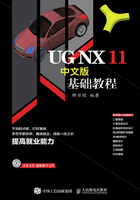
1.3 系统配置基础
NX 11允许用户对系统基本参数进行个性化定制,使绘图环境更适合自己和所在的设计团队。本节将介绍用户默认设置和个性化屏幕定制等系统配置基础知识。另外,需要用户注意的是,使用“首选项”菜单中的相关命令还可以修改系统默认的一些基本参数设置,如新对象参数、用户界面参数、资源板首选项、对象选择行为、图形窗口可视化特性、部件颜色特性、图形窗口背景特性、可视化性能参数、HD3D工具首选项等。此方法进行设置只对当前文件起作用。
1.3.1 用户默认设置
在功能区的“文件”选项卡中选择“实用工具”/“用户默认设置”命令,弹出图1-24所示的“用户默认设置”对话框,在此对话框左侧的树形列表中选择要设置的参数类型,则在右侧区域显示相应的设置选项。利用该“用户默认设置”对话框,可以在站点、组和用户级别控制众多命令、对话框的初始设置和参数,包括更改建模基本环境所使用的单位制等。

图1-24 “用户默认设置”对话框
1.3.2 定制个性化屏幕
在实际建模工作中,有时候考虑到要获得足够大的绘图空间,可以对工具栏、按钮图标大小等屏幕要素进行个性化定制。
选择“菜单”/“工具”/“定制”命令,或者在功能区或任意一个工具栏上右击并从弹出的快捷菜单中选择“定制”命令,弹出图1-25所示的“定制”对话框,利用该对话框可以定制菜单、功能区和工具栏、图标大小、屏幕提示、提示行和状态行位置、保存和加载角色等。在这里主要就以下几个细节定制进行介绍。
一、控制功能区选项卡或工具条的显示
在“定制”对话框的“选项卡/条”选项卡中(见图1-26),从“选项卡/条”列表框中选中或清除相应功能区选项卡或工具条名称前方的复选框,则可以设置显示或隐藏该选项卡或工具条,即控制指定对象在工作界面上的显示。用户可以在“选项卡/条”选项卡中单击“新建”按钮来新建用户自定义的功能区选项卡,并可以通过单击“将定制工具条添加到功能区”按钮来将定制工具条添加到指定功能区。

图1-25 “定制”对话框

图1-26 “选项卡/条”选项卡
二、定制工具条(或面板)中的按钮和菜单命令
在NX操作环境中,除了显示或隐藏当前模块所需的功能区选项卡、工具条以外,还可以根据个人需要使用“定制”对话框来定制工具条(或面板)中的按钮和菜单中的命令。
在“定制”对话框中切换到“命令”选项卡,此时可以在“类别”列表框中选择一个类别或子类别,则在右侧的“命令”下拉列表框中显示该类别或子类别下的命令,从中选择要定制的命令,然后将它拖放到屏幕中指定工具条(或面板)的预定位置处释放,即可完成将它添加到指定工具条(或面板)中。如果要移除工具栏(或面板)的中某个按钮命令,那么可以在打开“定制”对话框的情况下,将该按钮命令从工具栏(或面板)中拖出即可,或者使用鼠标在工具栏(或面板)中右击该按钮命令并从弹出的快捷菜单中选择“删除”命令。
将选定命令添加到指定的菜单中,或者从菜单中移除选定的命令,它们的操作方法也和上述操作方法类似,在此不再赘述。
三、定制图标大小和工具提示
在“定制”对话框中切换到“图标/工具提示”选项卡,如图1-27所示,接着在“图标大小”选项组中可以对功能区、窄功能区、上/下边框条、左/右边框条、快捷工具条/圆盘(推断式)工具条、菜单、资源条选项卡、对话框的图标大小进行设置,还可以设置是否在库中始终使用大图标;在“工具提示”选项组中设置是否在功能区和菜单上显示符号标注工具提示、是否在功能区上显示快捷键、是否在对话框选项上显示圆形符号工具提示等。
四、定制快捷方式
在“定制”对话框中切换到“快捷方式”选项卡,如图1-28所示,指定类型,允许在图形窗口中或导航器中选择对象以定制其快捷工具条或圆盘(推断式)工具条等。

图1-27 “图标/工具提示”选项卡

图1-28 “快捷方式”选项卡